Hur man prioriterar en viss enhet på ditt WiFi-nätverk i Google

När du har en stor handfull enheter anslutna till ditt nätverk kan det vara svårt att få de hastigheter du behöver för att spela onlinespel eller ladda ner media. Men med Google WiFi kan du prioritera en enhet för att få bästa möjliga hastigheter i ett annat trångt nätverk.
RELATERAD: Hur använder du tjänstekvalitet (QoS) för att få snabbare internet när du verkligen behöver det
Beviljas, du kan också göra det på de flesta traditionella routrar, men det är verkligen inte så enkelt och enkelt som det använder Google WiFi.
Börja med att öppna Google WiFi-appen på din telefon och tryck på fliken med inställningsväxelsymbolen och tre andra kretsar.
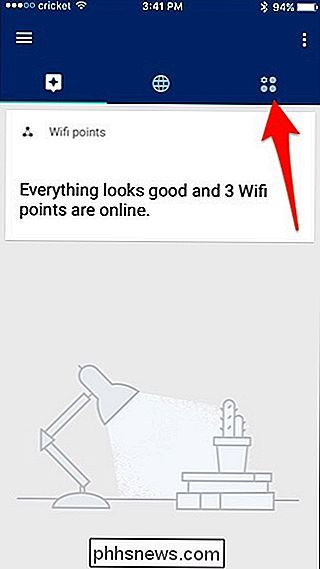
Tryck på "Prioriterad enhet".
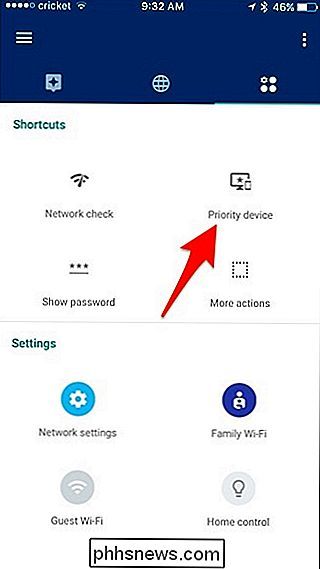
Välj vilken enhet du vill prioritera genom att trycka på den.
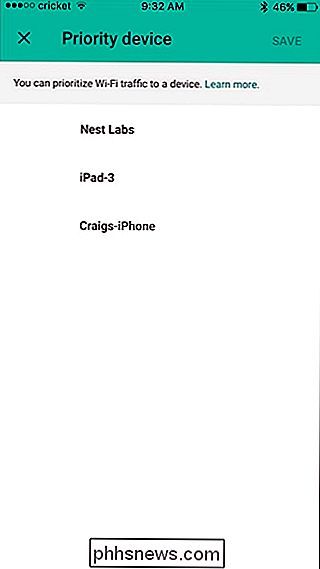
Som standard prioriteras den i en timme, men du kan trycka på "Ändra tid" för att välja en annan tidsram.
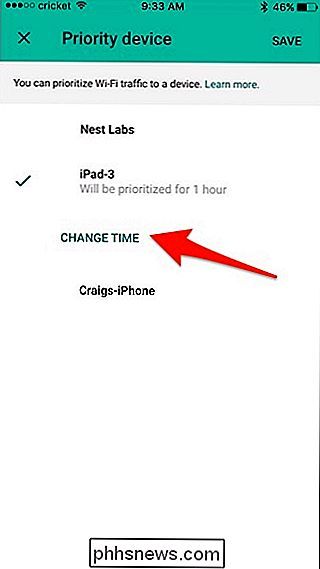
Du kan välja mellan 1 timme, 2 timmar eller 4 timmar längst ner.
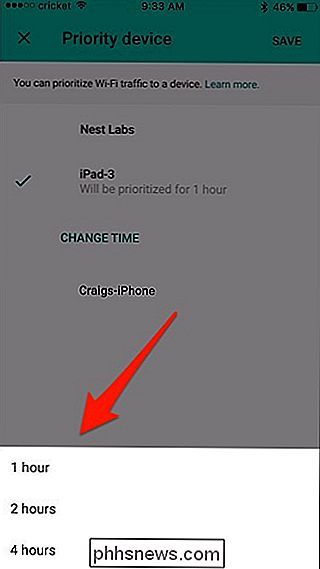
Nästa, tryck på "Spara" uppe till höger hörn.
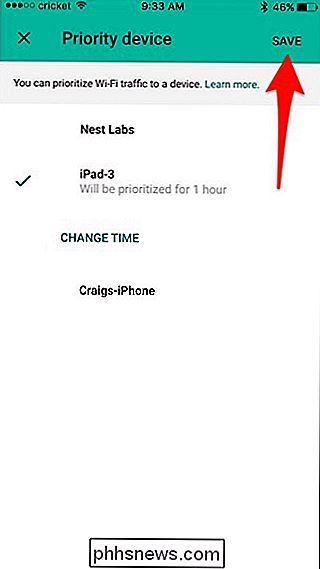
Du kommer tillbaka till huvudinställningssidan, men om du vill avsluta prioriteringen manuellt kan du gå tillbaka till menyn Prioriterad enhet och trycka på "Avsluta" .
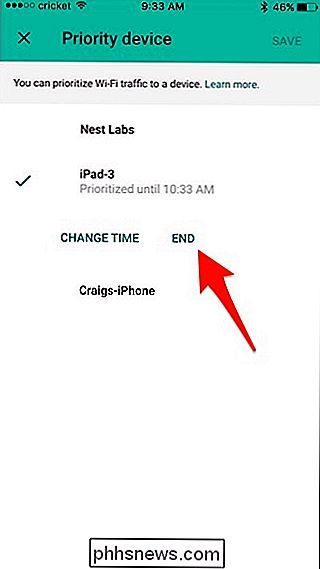
Tyvärr gör Google inte säga exakt hur mycket prioritering enheter har, eller hur mycket andra enheter i nätverket skulle lida av strypt hastigheter. Men om du planerar att titta på Netflix eller spela ett onlinespel med några vänner, bör den här funktionen hjälpa dig att få bästa möjliga hastighet på den enheten.

Så här sparar du högre kvalitet på Spotify
Med Spotify Premium får du tillgång till högre musikuppspelning av högre kvalitet. Som standard (och om du är på fri plan) strömmar Spotify vid 96kbps på mobil och 160kbps på din dator. Vid dessa slags bitrate hör du en liten men märkbar kvalitetsminskning jämfört med en CD. RELATERAD: Vad är skillnaderna mellan MP3, FLAC och andra ljudformat?

Varför har min iPhone 7 Plus två kameror?
Apple är inte den första tillverkaren för att sätta två kameror på sin telefon (LG, HTC och Huawei slår dem alla), men Apples iPhone 7 Plus är den första som verkligen gör ett stänk. Men vad är fördelen med denna glänsande nya tvåkamera setup? Låt oss ta en titt. Kamerans specifikationer iPhone 7 Plus har två 12 megapixelkameror, sida vid sida.



